Vous avez certainement eu l’occasion d’utiliser la célèbre application Google Maps pour vous rendre d’un point A à un point B, mais êtes-vous certain de bien connaître toutes ses fonctions?
Télécharger une carte pour l’utiliser sans réseau Wifi disponible (application mobile)
C’est un classique du voyage, vous avez du Wifi à l’aéroport, vous savez à peu près où vous dirigez, mais ensuite, lorsque vous êtes dans la ville sans réseau pour vous repérer, que pouvez-vous faire? C’est là l’utilité de la fonction téléchargement de la carte. Voici comment faire:
Écrivez le nom de la ville à visiter en haut de l’écran. Appuyer ensuite au bas de l’écran, dans la partie blanche.
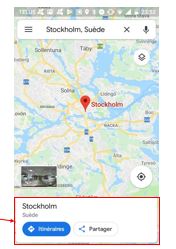
Ensuite, un écran comme celui-ci devrait apparaître:
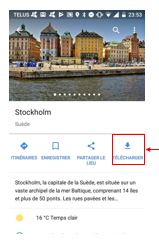
Vous n’avez qu’à appuyer sur l’icône Télécharger et votre carte hors-ligne est prête à être utilisée.
Faire un trajet multi-destinations (application mobile)
Vous avez à faire plusieurs arrêts avant de vous rendre à votre destination finale? Pas de problème, Google Maps peut faire votre itinéraire. Vous n’avez qu’à faire ceci sur votre téléphone intelligent :
Vous inscrivez comme à l’habitude votre point de départ et votre destination finale. Ensuite, vous appuyez sur les 3 petits points en droite.
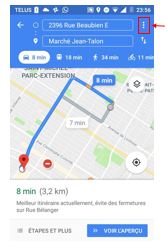
Un sous-menu vous offrira la possibilité d’Ajouter un arrêt. Vous pouvez en ajouter autant que vous voulez.
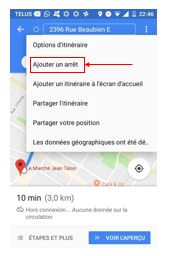
Vous pouvez ensuite interchanger les destinations sans problème également en déplaçant les boîtes d’adresse en haut.
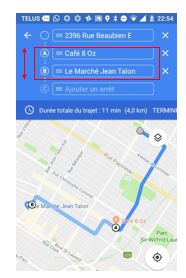
Mesurer la distance entre 2 points sur Terre (application Web)
Allez sur un point sur une carte, faites un clic-droit. Un menu apparaîtra. Sélectionnez Mesurer distance. Ensuite, cliquez sur un autre point de la carte.

La distance entre les deux points sera affichée dans la boîte de dialogue.

Voyager dans le temps avec la fonction Time Travel (application web)
Vous vous demandez à quoi ressemblait votre rue il y a 11 ans? Grâce à la fonction Time Travel, accessible en cliquant l’icône montre en haut à gauche (lorsque disponible), l’application donne accès à une échelle graduée montrant les différentes photos dans le temps de la même rue.


Créer une vue 3D d’une ville (application web)
Vous voulez voir votre ville autrement? Essayez la vue 3D! Voici comment faire:
Choisissez un point quelconque sur la carte et ensuite passez en mode Satellite (en bas à gauche).

Ensuite, cliquez sur 3D en bas à droite.

Maintenez la touche Ctrl et le clic gauche de votre pad ou souris et faites glisser votre doigt sur votre pad (ou bougez votre souris) pour avoir une vue 3D spectaculaire de la ville!

Utiliser les fonctions liées au stationnement (application mobile)
Avec l’application Google Maps, lorsque vous cherchez un itinéraire, vous allez voir possiblement, lors des heures d’affluence, un petit P pour Parking en bas de votre écran. Ce petit P vous renseignera si le stationnement à destination est limité (en rouge), moyen (bleu) ou facile à trouver. Lorsque votre destination est un site touristique, l’application vous suggérera des endroits de stationnement payant (disponible présentement seulement aux États-Unis). Dans mon exemple, c’est la 5e Avenue à Manhattan, New York.



Enregistrer son stationnement (application mobile)
Également, lorsque vous arrivez à votre destination, vous pouvez sauvegarder la localisation de votre voiture en appuyant sur le point bleu où vous êtes présentement. L’application va confirmer la sauvegarde de l’emplacement sur la carte. Ensuite, vous pouvez appuyer à nouveau sur l’icône pour y inscrire des informations sur le stationnement, le temps inscrit sur le parcomètre et vous pouvez même partager votre localisation de stationnement avec vos amis. Aussi, la nouvelle fonction vous permet d’y inscrire un rappel du temps écoulé à votre parcomètre avec la possibilité de notifications par l’application.
Et vous, chers lecteurs, avez-vous d’autres astuces Google Maps à nous suggérer?
Suivez nous!

2 thoughts on “Mieux utiliser Google Maps”